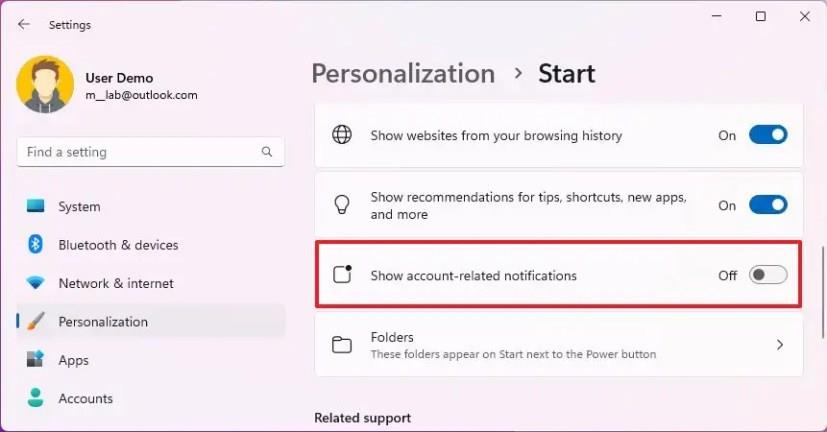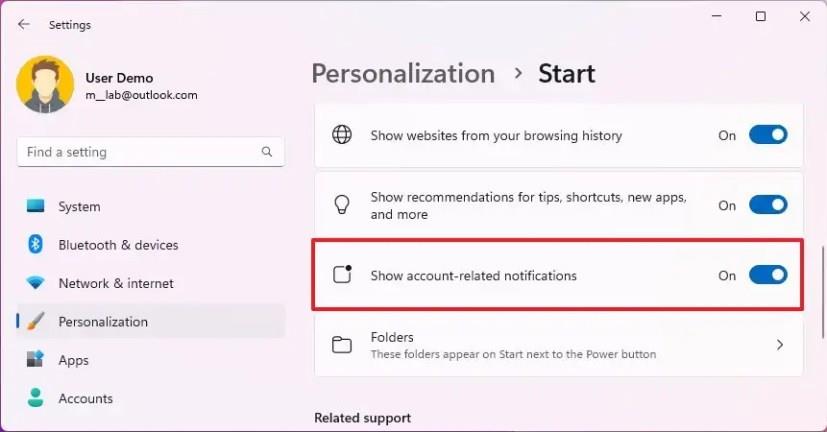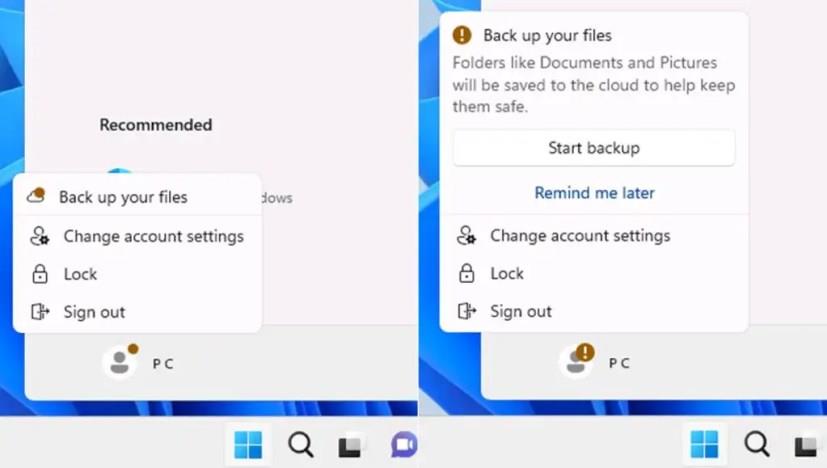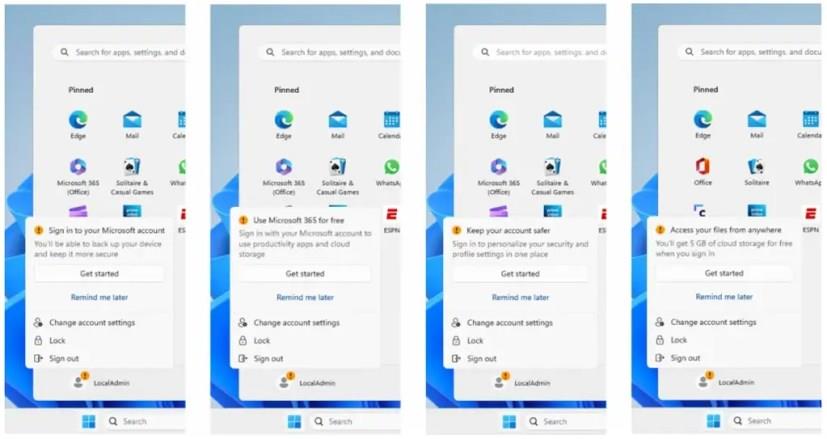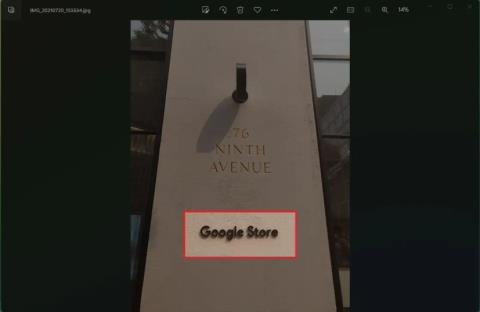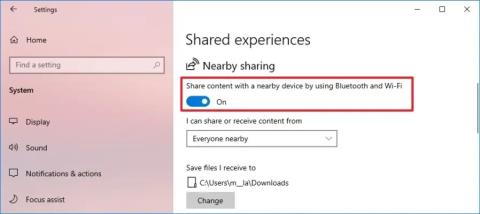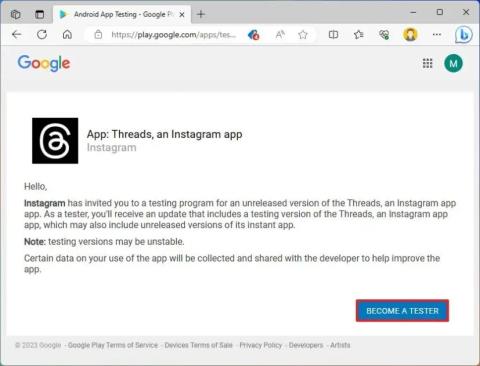På Windows 11 23H2 kan Start-menuen nu vise badge-meddelelser for at advare brugerne om de relaterede oplysninger og handlinger, de muligvis skal udføre på deres Microsoft-konto, og i denne vejledning lærer du trinene til at deaktivere funktionen. Badge-meddelelserne er en del af profilmenuen i startmenuen , og de kan omfatte påmindelser om at bruge OneDrive til at sikkerhedskopiere dine filer i skyen og tilføje manglende oplysninger, såsom dit telefonnummer, for at gendanne din konto.
Hvis du bruger en lokal konto , vil du til sidst bemærke en ravfarvet badge-meddelelse i profilbilledets ikon. Inde i menuen vil systemet vise op til fire forskellige meddelelser, herunder "Log ind på din Microsoft-konto", "Brug Microsoft 365 gratis", "Hold din konto mere sikker" og "Få adgang til dine filer hvor som helst" for at prøve i lokker dig til at skifte til en Microsoft-konto.
Hvis du ikke er interesseret i at se disse og andre meddelelser i startmenuen, fordi de mere føles som reklamer eller en anden måde for Microsoft at indsamle flere oplysninger om dig, er det muligt at deaktivere disse meddelelser fra appen Indstillinger.
Denne vejledning vil lære dig de nemme trin til at aktivere eller deaktivere muligheden for at vise badge-meddelelser i Start-menuen til Windows 11 23H2 og nyere udgivelser.
Deaktiver Start-menumeddelelser på Windows 11
Brug disse trin for at deaktivere kontomeddelelser i Start på Windows 11:
-
Åbn Indstillinger på Windows 11.
-
Klik på Personalisering .
-
Klik på fanen Start .
-
Slå "Vis kontorelaterede notifikationer" fra.
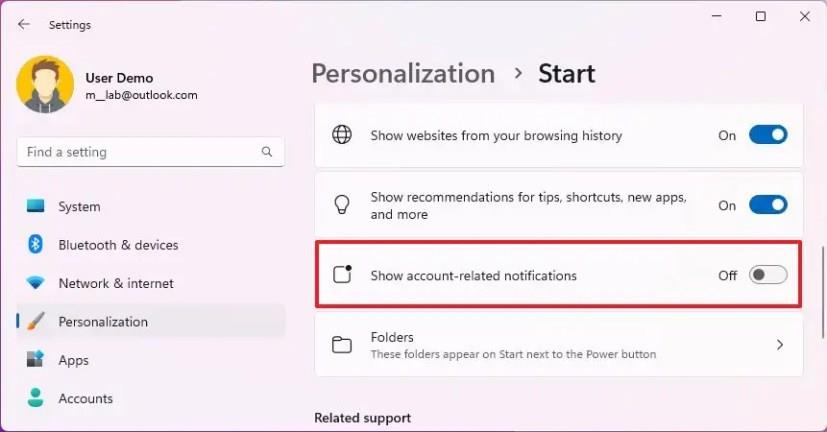
Når du har fuldført trinnene, bør menuen Start ikke længere vise badgemeddelelser for relaterede oplysninger om din Microsoft-konto.
Aktiver meddelelser om startmenuen på Windows 11
Brug disse trin for at aktivere kontomeddelelser i startmenuen:
-
Åbn Indstillinger .
-
Klik på Personalisering .
-
Klik på fanen Start .
-
Aktiver "Vis kontorelaterede meddelelser" -kontakten.
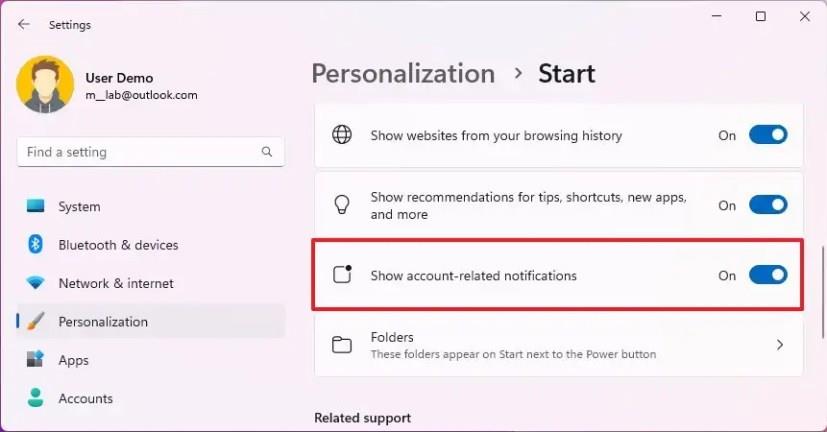
Når du har fuldført trinnene, vil menuen Start vise meddelelser om kontorelaterede oplysninger eller gider lokale brugere om at skifte til en Microsoft-konto . Dette er et eksempel på meddelelser for en Microsoft-konto.
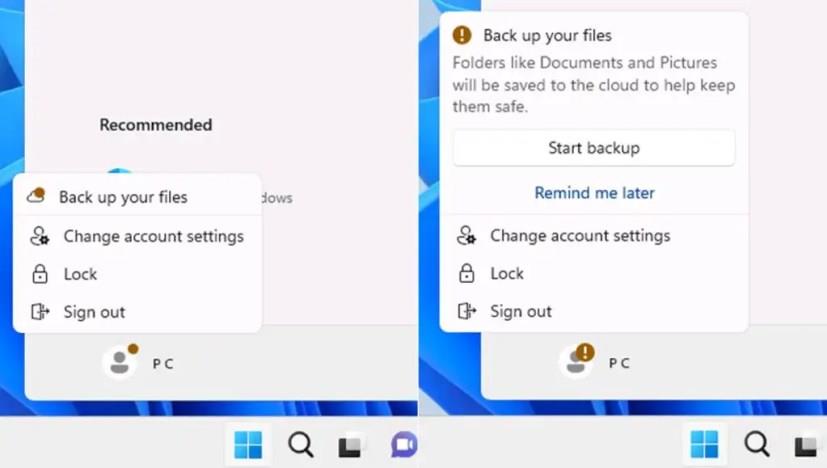
Startmenu sikkerhedskopieringsmeddelelse (Kilde: Microsoft)
Dette er et eksempel på meddelelser for en lokal konto.
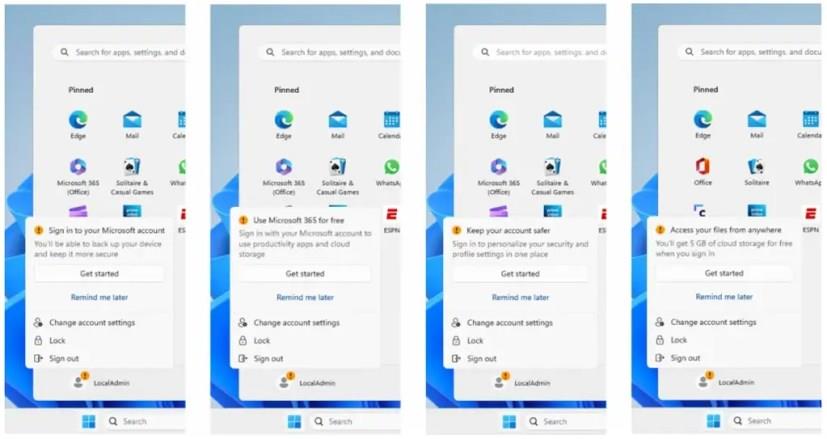
Startmenu nyt badge-meddelelser / Billede: Microsoft
Hvis indstillingen mangler, er det fordi du ikke bruger udgivelsen af Windows 11, der indeholder denne funktion. I skrivende stund er muligheden kun tilgængelig på version 23H2 og nyere udgivelser.